S Windows 7 / Vista mnoho standardních aplikacínapříklad Windows Firewall má face lift, rozhraní Defragmentace disku se změnilo na dialogové okno s přidanou podporou plánovače úloh pro naplánování defragmentace pevného disku. Protože nyní pracuje v naplánovaném čase, automaticky spustí defragmentaci, jakmile je naplánovaný čas vynechán, což může způsobit poškození disku a zpomalení počítače. Místo toho, abyste nechali Windows 7 / Vista rozhodnout, kdy zahájit defragmentaci, měli byste se rozhodnout, kdy a jak bude spuštěn.
Nové rozhraní Defragmentace disku vypadá takto:

Nabízí pouze tři možnosti v plánu úprav, které jsou jak často, v jaký den a kdy, což nám nedává větší kontrolu nad tím, kdy a jak by se mělo provádět.
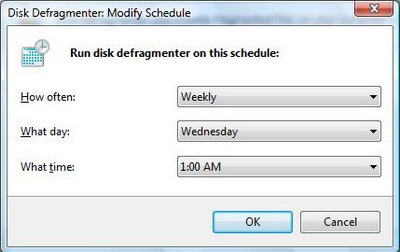
Chcete-li doladit plán defragmentace disku, otevřete Plánovač úloh, klikněte na Start a do panelu Hledat zadejte Plánovač úloh.
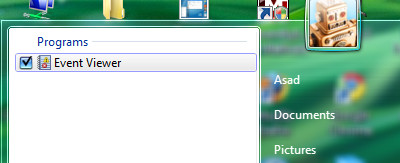
V aplikaci Správce úloh přejděte na následující:
Knihovna plánovače úloh > Microsoft > Okna > Defrag
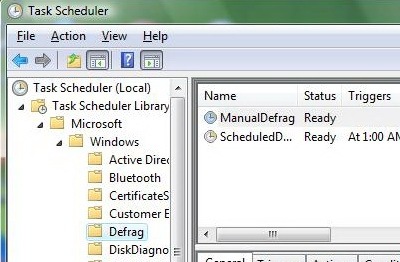
Jak optimalizovat
Chcete-li začít optimalizovat plán, dvakrát klikněte na ScheduledDefrag, Nyní klikněte na záložku Spouštěče a dvakrát klikněte na Týdenní spoušť, který otevře dialogové okno Upravit spouštěč a umožní vám upravit plán.
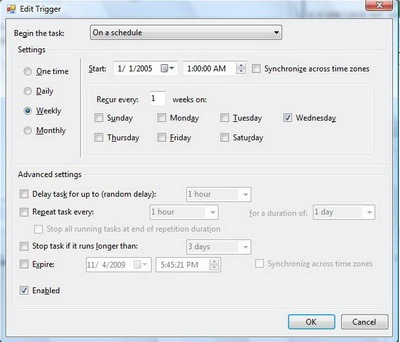
Zde můžete změnit buď spuštění defrag, nebo úplně zakázat. Můžete také ovládat, jak to běží pomocí Pokročilé nastavení, Chcete-li zahájit automatickou defragmentaci disku jinou než v naplánovaný čas, klikněte na ikonu Začněte rozbalovací úlohu a proveďte výběr, který nejlépe vyhovuje, když chcete zahájit defragmentaci.

Po provedení změn na kartě Spouštěč klikněte na OK.
Jak zastavit neočekávanou defragmentaci
Chcete-li zastavit mlácení disku v neočekávaných časech, klikněte na ikonu Podmínky tab.
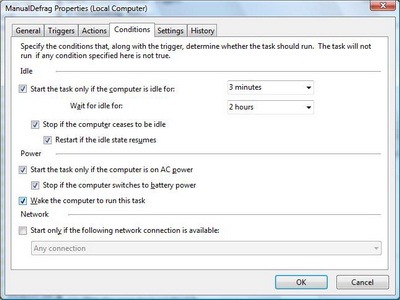
Odtud můžete ovládat, jak se auto defrag nadoba nečinnosti (doba nečinnosti označuje čas, kdy na počítači není žádná činnost). Vidíte, že výchozí tři minuty nečinnosti jsou trochu rychlé a spustí defragmentaci disků, když to nejméně očekáváte. Toto je jeden z důvodů, proč vidíte aktivitu disku v lichých časech.
Jak ovládat chování při defragmentaci
Chcete-li ovládat chování při chybějícím naplánovaném čase, klikněte na ikonu Nastavení tab.
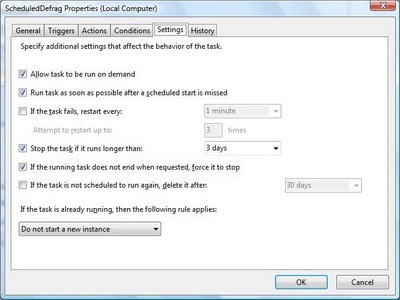
Na této kartě se můžete rozhodnout, kdy úlohu spustitplánovaný čas byl vynechán, pokud se nepodařilo zahájit a kdy jej zastavit po dlouhém čase. Po provedení změn na kartě Nastavení klikněte na OK.













Komentáře